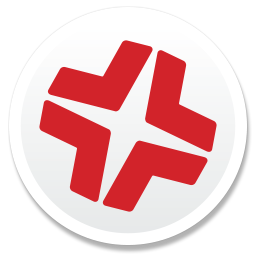Composer 環境設定
-
ツールバーの環境設定
-
パッケージの環境設定
-
OS Package のクリーンアップオプション
-
除外済みファイル
-
作業ディレクトリの位置/場所
-
デフォルトバンドル識別子
ツールバーの環境設定
Composer では、項目の追加と削除によってツールバーのカスタマイズができます。
ツールバーへ項目を追加するには、ツールバーをコントロールキーを押しながらクリック (または右クリック) し、Customize toolbar (ツールバーのカスタマイズ) を選択してから、追加したい項目をツールバーへドラッグします。
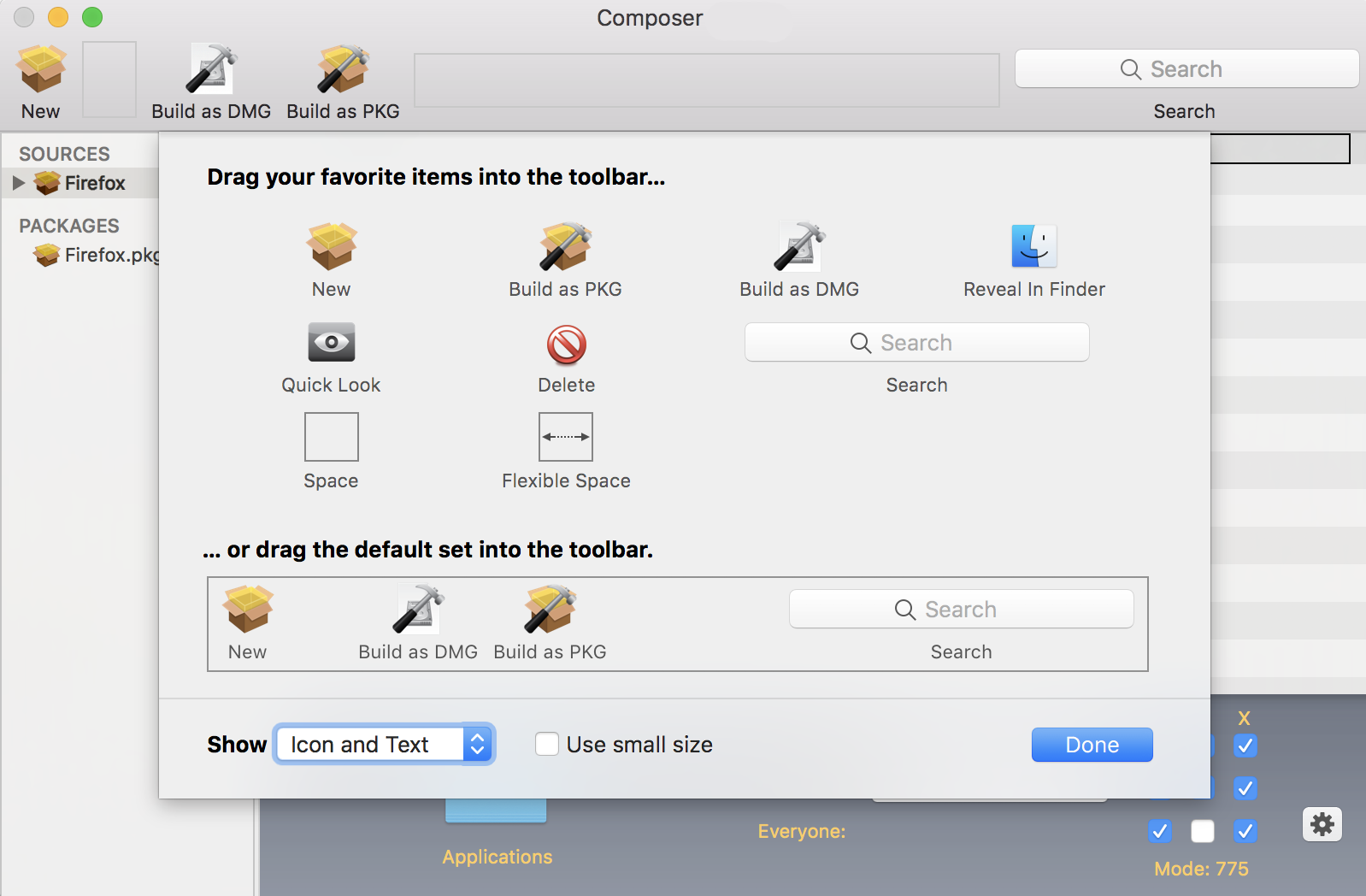
パッケージの環境設定
Composer によって、以下の画面表示にある領域で Package (パッケージ) 環境設定を管理できます。
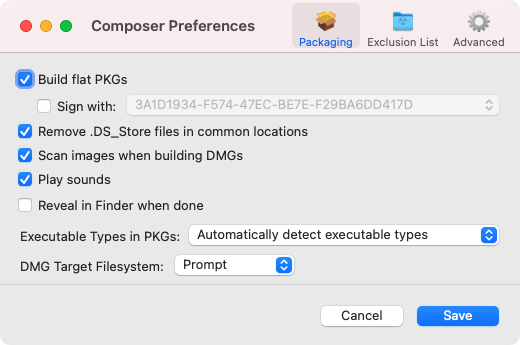
- Build flat PKGs (Flat PKG の構築)
- デフォルト設定では、Composer は flat PKG を構築します。Flat PKG はファイルごとに構成され、Non-flat PKG よりも簡単により信頼度の高い展開を実現します。構築した Flat PKG の内容は表示や変更ができません。
- Sign flat PKGs (Flat PKG にサインする)
Apple から入手したインストーラ証明書 (.p12) で Flat PKG に署名できます。
- Remove .DS_Store Files in Common Locations (共通の位置にある .DS_Store ファイルの削除)
Composer は、ユーザのコンピューターでの Finder ウィンドウの表示方法を妨げるファイルを確実に削除します。展開されているファイルやフォルダの表示構成に必要な .DS_Store ファイルは削除されません。
この機能は、以下の位置にある .DS_Store ファイルを削除します。/.DS_Store
/Applications/.DS_Store
/Applications/Utilities/.DS_Store
/Developer/.DS_Store
/Library/.DS_Store
/System/.DS_Store
/Users/.DS_Store
/Users/<username>/.DS_Store
/Users/<username>/<first_level_directory>/.DS_Store
- Scan Images When Building DMGs (DMG 構築時のイメージスキャン)
DMG 構築時のイメージスキャンは、Checksum を計算して DMG 内に保存します。
Checksum はDMG パッケージの適切なインストールのために使用されます。
- Play Sounds (サウンド再生)
- Composer は、パッケージソースが作成または削除される度にサウンドを再生します。
- Reveal in Finder when done (終了時の Finder 表示)
- Composer は Finder ウィンドウで新しく構築されたパッケージを表示します。
- Executable Types in PKGs (PKG の実行可能ファイルのタイプ)
- パッケージ内の実行可能ファイルのタイプ (Intel ベースまたはユニバーサル) に応じて Apple silicon が搭載された Mac コンピュータへの Rosetta のインストールの指示が表示されるタイミングを構成できます。デフォルトでは、 オプションが使われています。このオプションでは、パッケージに Intel ベースの実行ファイルが含まれている場合に自動的に検知し、パッケージをインストールした Apple silicon が搭載された Mac コンピュータのユーザが必要な場合にのみ Rosetta のインストールを求められます。パッケージ構築の詳細は、Apple silicon での Mac コンピュータ用パッケージの構築 を参照してください。
除外リスト
除外リストでは、スナップショットやファイルシステムモニターを使用したパッケージ作成の際に無視すべきファイルやフォルダを指定できます。
除外リストを表示するには、ツールバーの Exclusion List (除外リスト) をクリックします。共通のファイルやフォルダのリストがデフォルト指定されています。
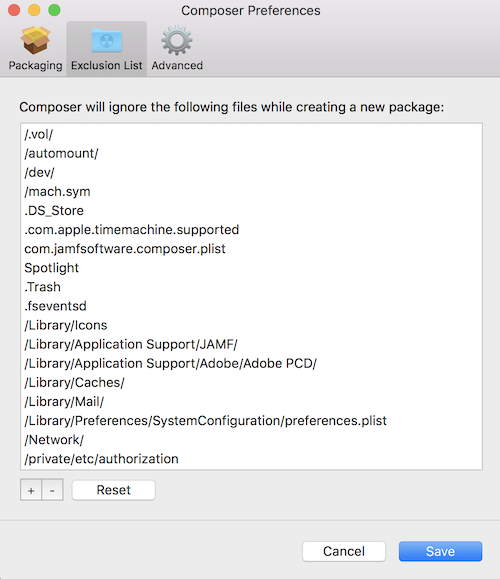
アドバンス環境設定
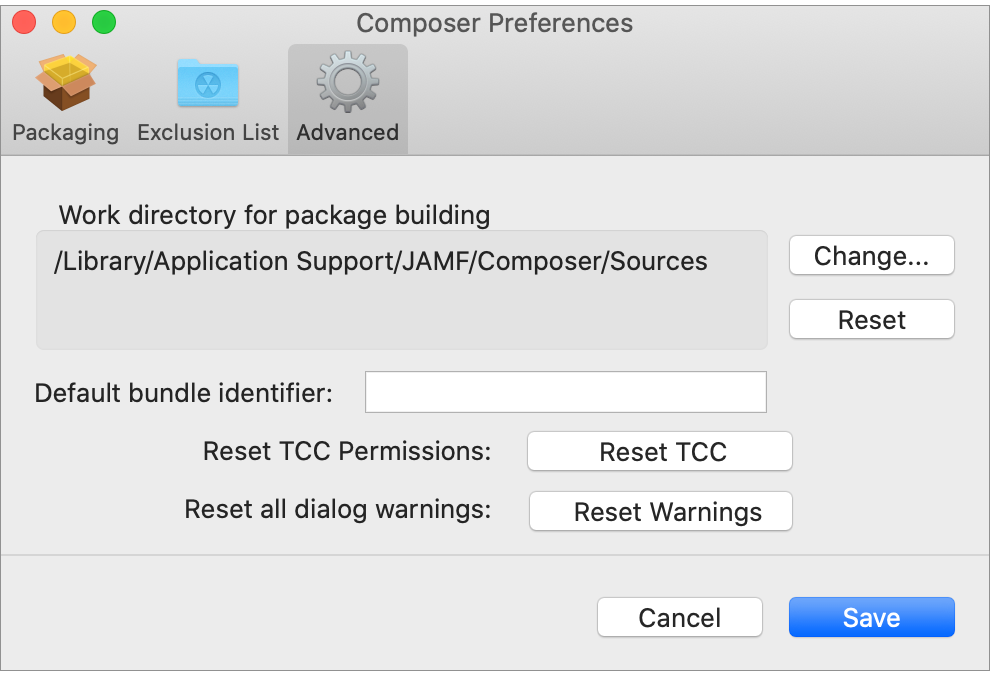
- Work Directory (作業ディレクトリ)
-
Composer はパッケージソースを作成する際、作業ディレクトリへファイルをコピーします。この作業ファイルの管理権限を有効にしておく必要があります。
ディレクトリを変更するには、Change (変更) をクリックするか、Composer を開く時にオプションキーを押し続けます。
- Default Bundle Identifier (デフォルトバンドル識別子)
-
新しいパッケージソースのために info.plist ファイルを作成する際、デフォルトのバンドル識別子が使用されます。例えば、「com.jamfsoftware」 というデフォルトのバンドル識別子で 「Composer」 という名称のパッケージソースを作成した場合、パッケージソースのバンドル識別子は 「com.jamfsoftware.composer」 になります。
- Reset Transparency Consent and Control (TCC) Permissions (透明性の同意とコントロール (TCC) のアクセス許可をリセットする)
-
TCC のアクセス許可をリセットすると、macOS はユーザに保護されたファイルと App データへのアクセス許可を再要求します。これにより、ユーザは必要に応じて以前に設定したアクセス許可を変更できます。
詳細については、ナレッジベースの記事の 「macOS で透明性と同意に関するフレームワークのプロンプトをリセットする」を参照してください。